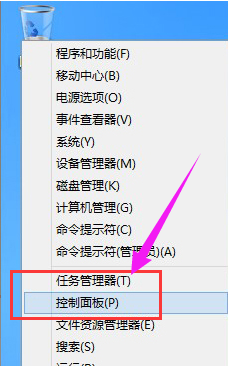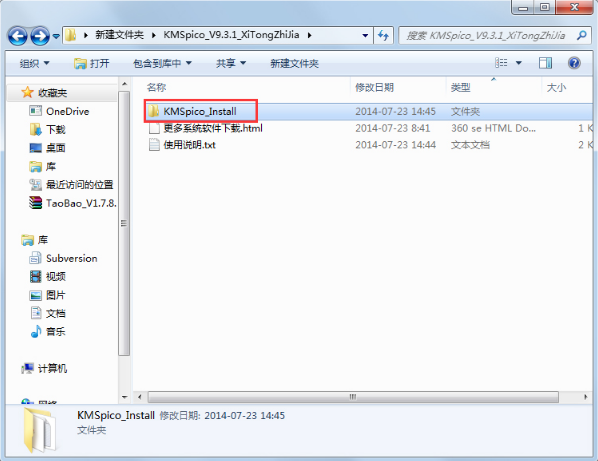小编教你电脑待机时间如何设置
- 时间:2024年08月04日 08:01:08 来源:魔法猪系统重装大师官网 人气:18113
众所周知,电脑具备自动休眠功能。当长时间无人操作时,电脑会自动进入休眠状态。对于部分电脑运行缓慢的用户来说,唤醒休眠中的电脑可能略显麻烦。本文将为大家传授调整电脑休眠时间的操作技巧。
有时候,我们在使用电脑的还需要处理其他事务,此时电脑会进入待机状态。电脑待机时间过长或过短都会令我们感到困扰。其实,解决这个问题的方法非常简单。下面,我们就来详细了解如何调整电脑待机时间。
如何设置电脑待机时间?
进入控制面板。

电脑图-1
接着,点击“系统和安全”进入相关界面。

电脑待机时间图-2
然后在“电源选项”中寻找“更改计算机睡眠时间”并点击进入。

待机时间图-3
在这里,你可以设置Win8.1的待机时间,即“使计算机进入睡眠状态”的时间,还可以设置关闭显示器的时间。调整完成后,点击“保存修改”。

电脑图-4
以上就是调整电脑待机时间的方法。
我们还可以通过以下方式进一步优化电脑休眠时间设置:
- 1. 调整电脑电源设置,缩短或延长休眠时间,以满足个人需求。
- 2. 针对不同使用场景,为电脑设置不同的睡眠时间。例如,在工作日可以使用较短的睡眠时间,而在夜间可以使用较长的睡眠时间。
- 3. 定期检查电脑硬件,确保硬件设备正常运行。如果发现硬件故障,及时维修或更换,以避免影响电脑休眠功能。
上一篇:win8激活工具,小编教你win8激活工具及使用方法
下一篇:返回列表
- Win7教程 更多>>
-
- 联想笔记本无线网络开关,小编教你联想08-04
- directx修复工具,小编教你怎么使用dire08-04
- 键盘鼠标失灵,小编教你怎么处理键盘鼠08-04
- 资源管理器打不开,小编教你资源管理器08-04
- PS字体安装,小编教你PS字体安装08-04
- windows找不到文件,小编教你windows找08-04
- 怎么看IE版本,小编教你怎么看IE版本08-04
- qsed文件,小编教你qsed文件怎么用迅雷08-04
- U盘教程 更多>>
-
- u盘上的文件不见了怎么办,小编教你u盘08-04
- u盘安装win8_小编教你最新U盘装win8系08-04
- 爱国者u盘无法格式化,小编教你该怎么恢08-04
- u盘打不开如何修复_小编教你最新修复方08-04
- usb驱动安装不了怎么办,小编教你直接使08-04
- 最新硬盘坏道检测工具 小编教你使用最08-04
- usb摄像头不能用?小编教你不用u盘也可08-04
- usb无法识别怎么办?小编教你浏览usb如08-04
- Win10教程 更多>>
-
- win10系统字体模糊怎么办08-04
- 教你给苹果安装win10双系统08-04
- win10升级工具下载08-04
- 小编教你win10专业版和企业版的区别08-04
- 联想电脑无法开机怎么重装win10系统08-04
- win10系统常用快捷键介绍08-04
- win10升级助手安装教程08-04
- 深度系统下载安装win10精简版08-04
- 魔法猪学院 更多>>
-
- 固态硬盘数据恢复一般多少钱 免费软件08-04
- 迷迷兔数据恢复工具如何收费解说08-04
- 常见微信里的数据恢复工具都有哪些08-04
- 360 数据恢复工具恢复u盘文件教程08-04
- 360数据恢复工具的安全性高吗08-04
- 电脑数据恢复工具不可以修复哪里文件08-04
- 360u盘数据恢复工具恢复文件08-04
- 北京硬盘数据恢复工具有哪些08-04